MI 小米智能插座 安装使用指南
1、将「小米智能插座」插入通电的接线板/插座上,此时智能插座上的提示灯是“黄色闪烁”状态 ▼

2、打开手机上的App Store(下载App的应用商店,iPhone和安卓都可),搜索并安装『米家』App(小米所有的智能设备都可以通过此款App来操作管理) ▼
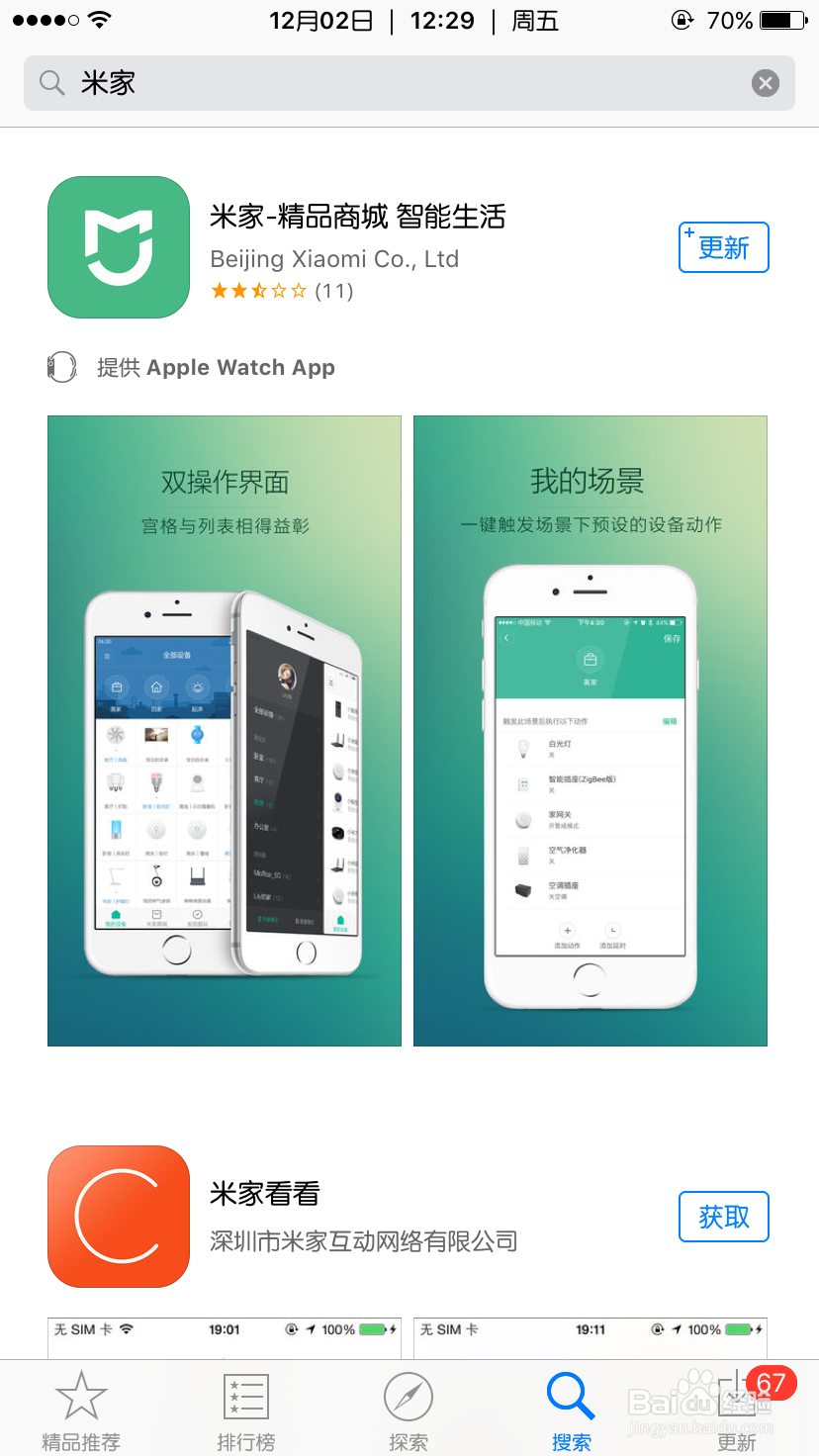

3、安装完成后,在手机桌面找到『米家』,并打开 ▼
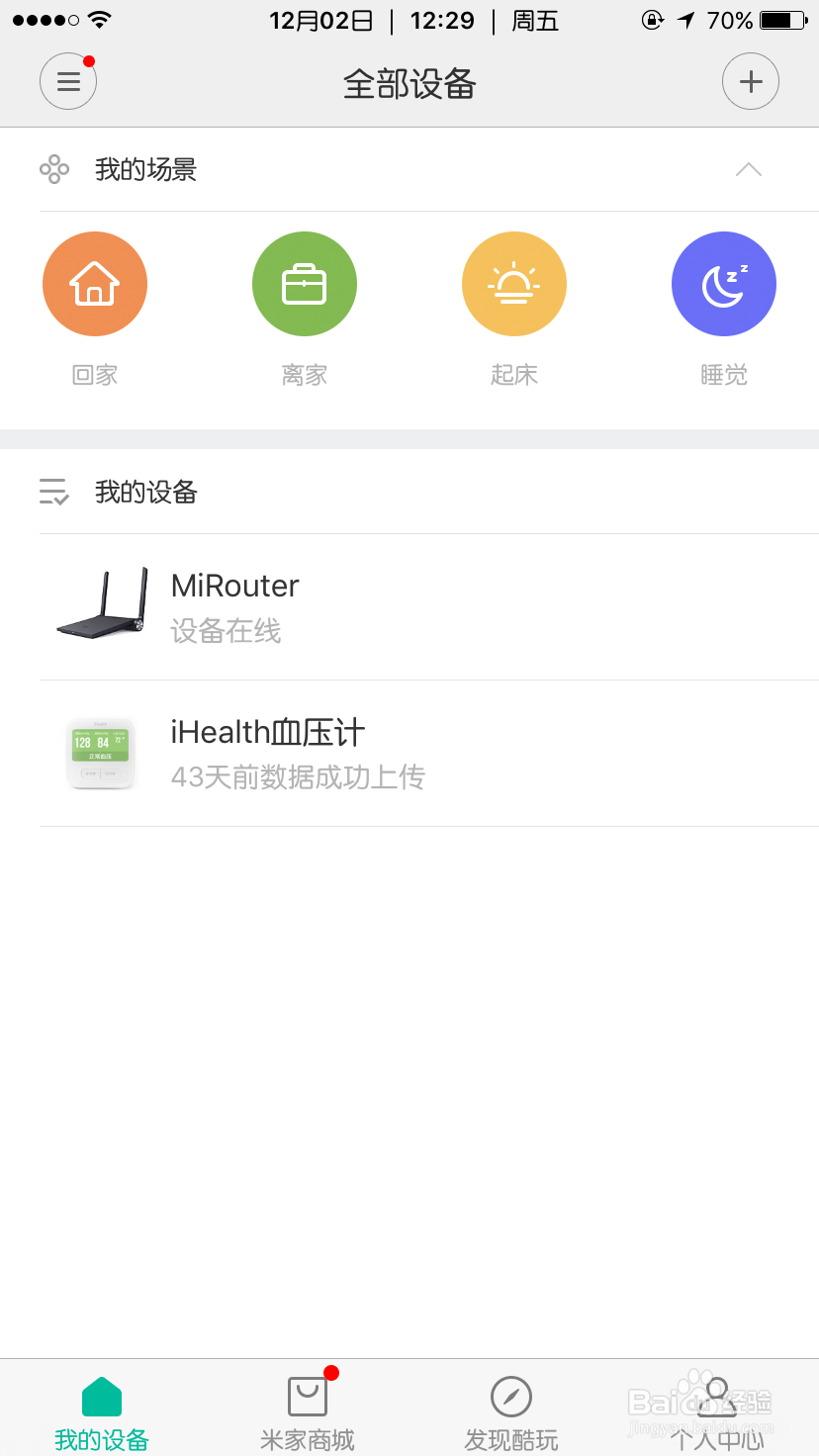
4、然后点击右上角的“+”,选择“添加设备” ▼
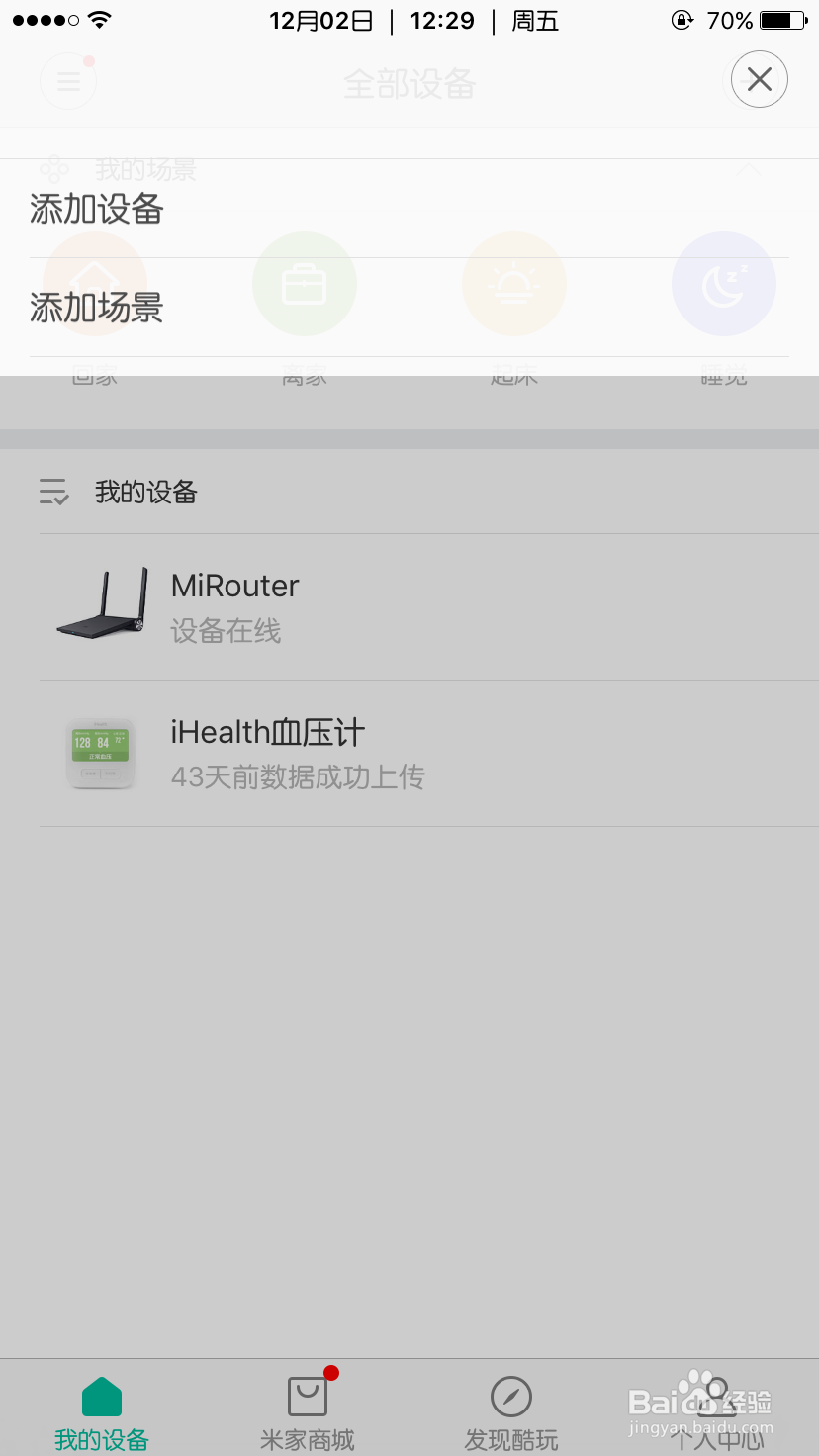
5、在弹出页面的设备列表里,找到「小米智能插座」,并点击添加 ▼
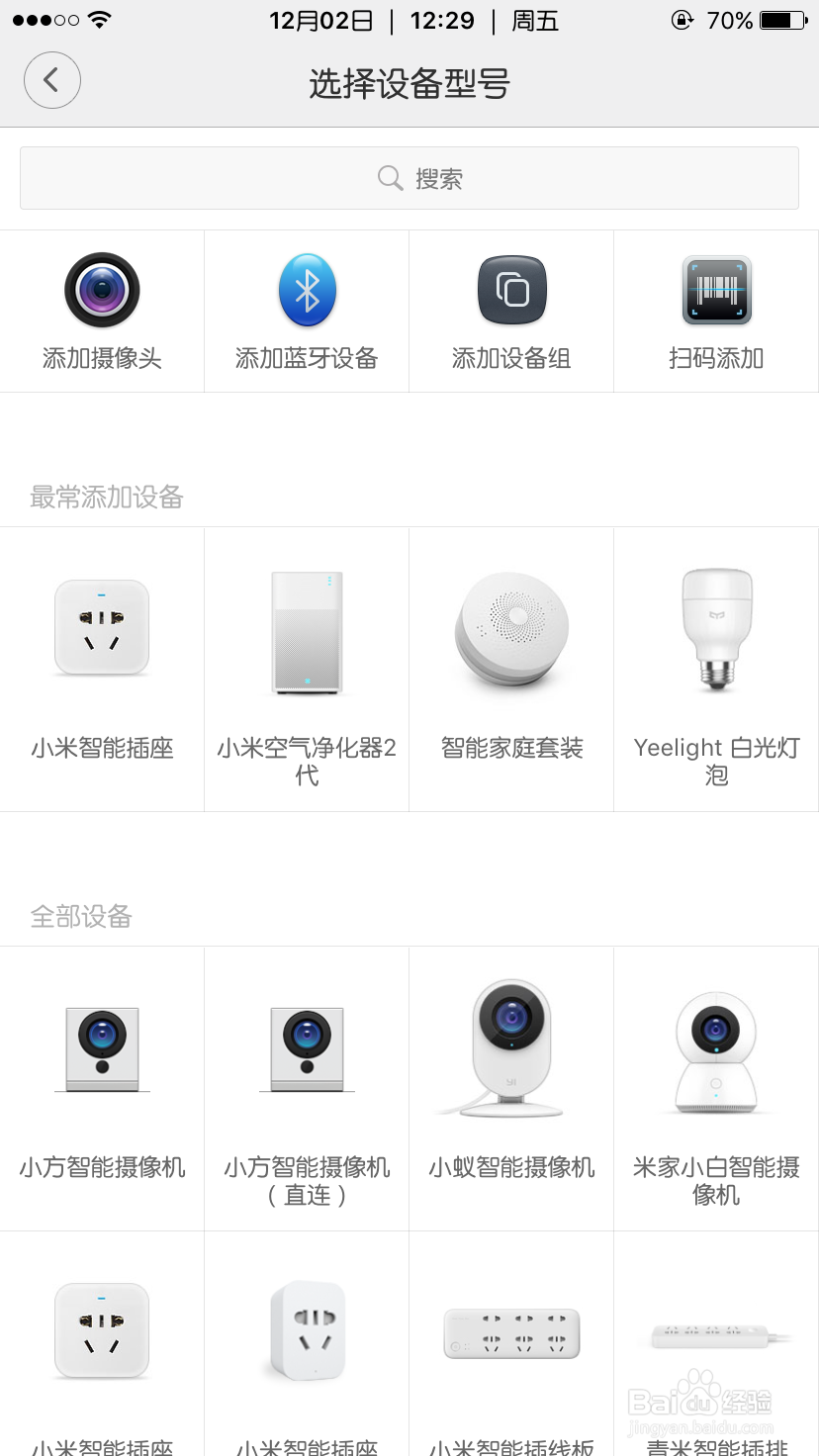
6、此时页面显示提示“接通电源,确认设备处于待连接状态”,只需要把下面“黄灯闪烁中”的勾选上,点击“下一步”即可 ▼

7、在此界面选择可用的/常用的Wi-Fi名,然后输入无线网络密码,再点击“下一步” ▼
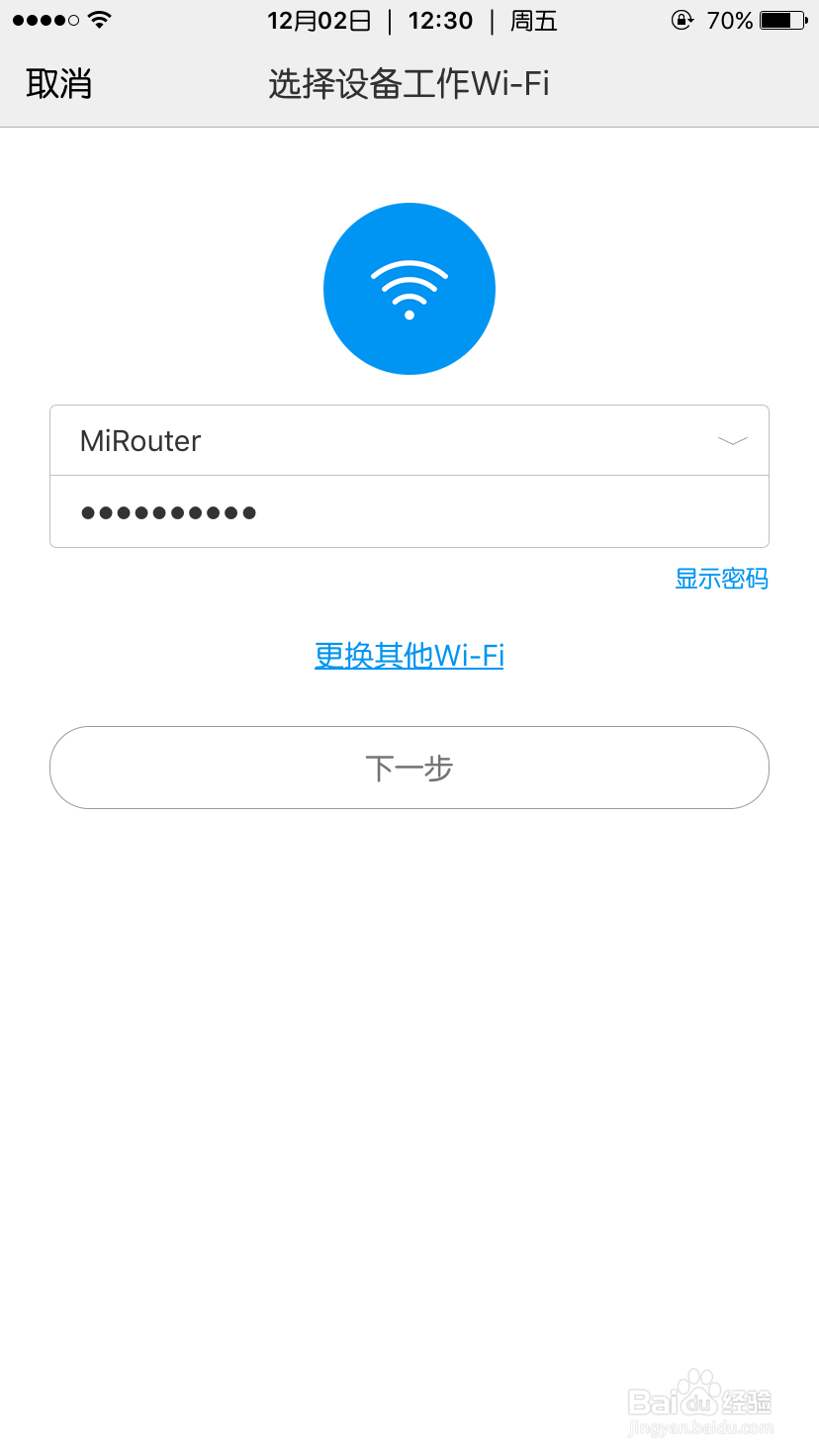
8、接下来,App提示我们要“将Wi-Fi连接到‘chuangmi-plug_xxx’后,再返回米家”,这里是把智能插座临时变为一个无线路由器,‘chuangmi-plug_xxx’是这个路由器生成的无线网络名称,我们需要把手机连上这个临时的无线网络,才可以使得App把配置信息推送到智能插座上 ▼

9、那么我们先退出『米家』App,打开手机中『设置』,然后在『无线网络』列表里找到之前提到的“chuangmi-plug_xxx”,也就是我这里的“chuangmi-plug-v1_miap6714”,点击并连接上此Wi-Fi热点 ▼
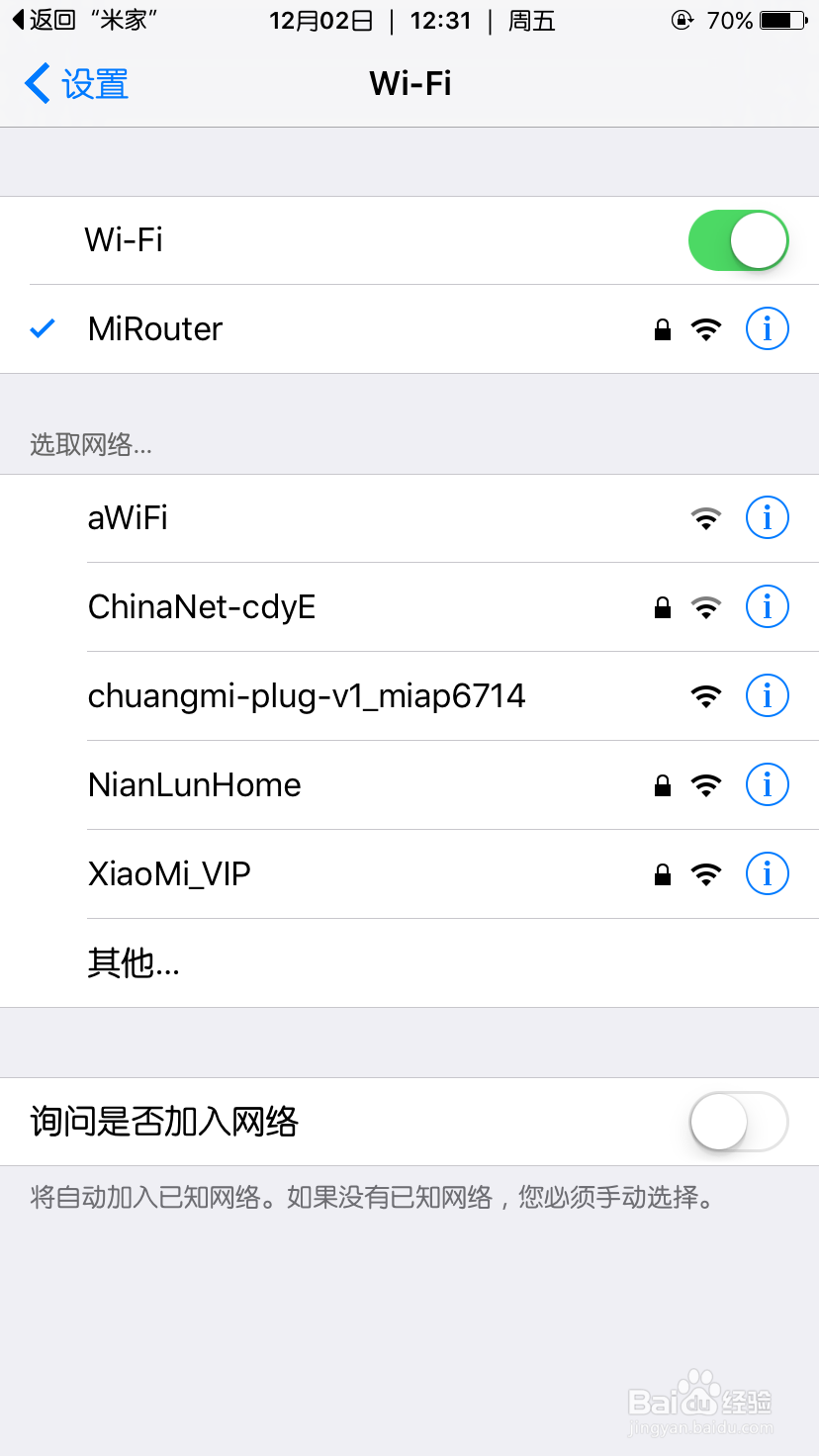

10、之后再返回『米家』App,就能看到提示信息“尝试与设备建立连接”▼

11、大概1-2分钟就可以完成连接,此时App提示“连接成功”。点击备注即可修改本智能插座的名称,方便管理多个智能插座 ▼
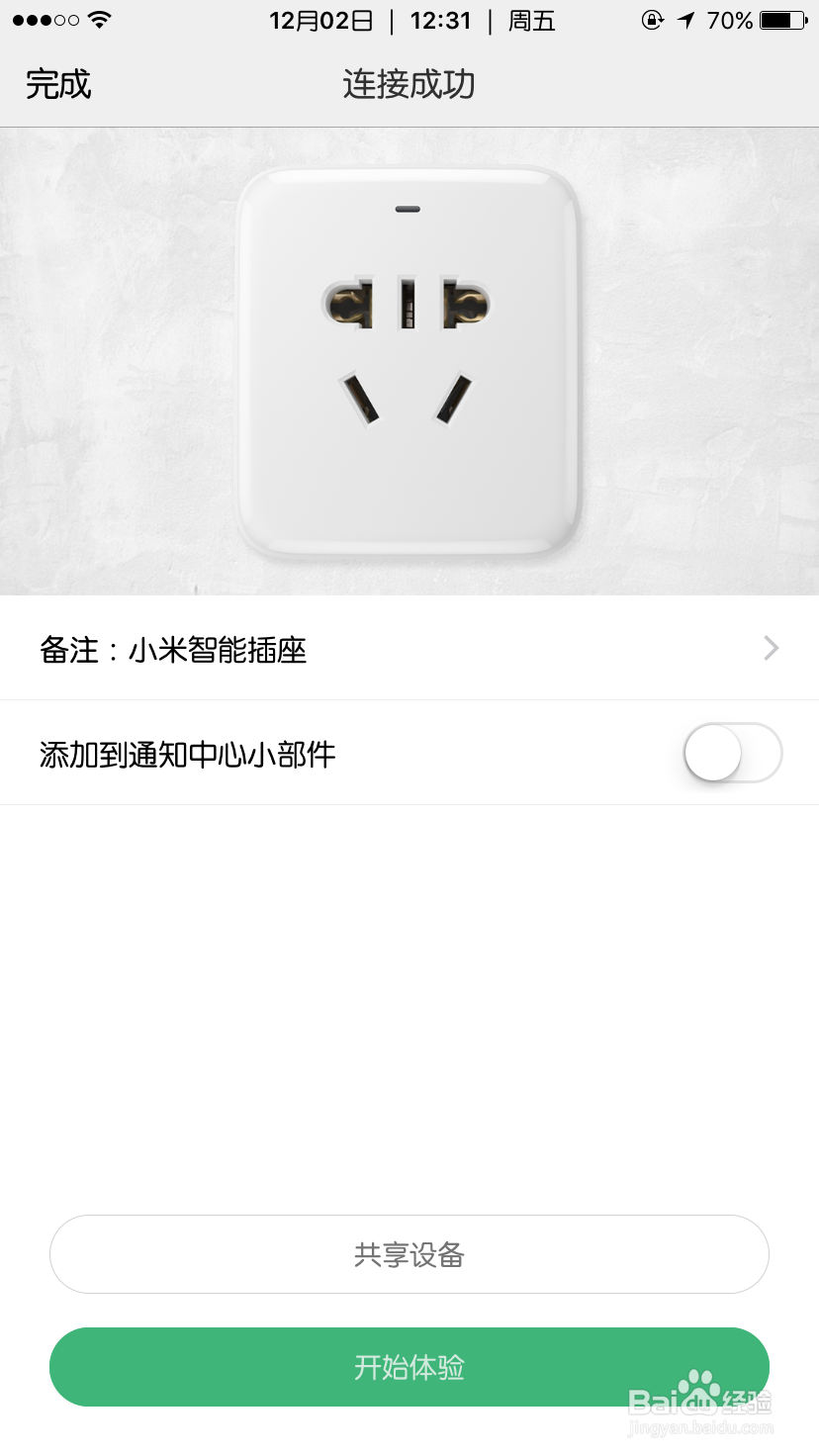

12、「小米智能插座」此时变为“蓝灯常亮”状态,这代表着智能插座已经安装完成了 ▼

声明:本网站引用、摘录或转载内容仅供网站访问者交流或参考,不代表本站立场,如存在版权或非法内容,请联系站长删除,联系邮箱:site.kefu@qq.com。